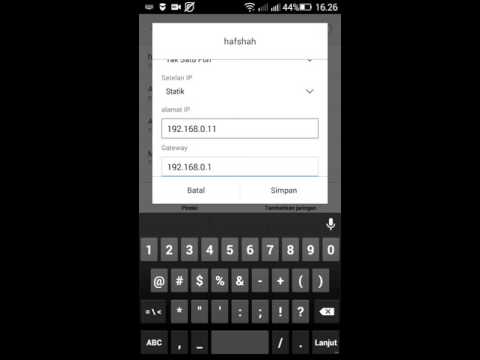
Kandungan
- Bilakah Hapus Rangkaian Wi-Fi?
- Langkah Mudah untuk Menghapus Rangkaian Wi-Fi yang Disimpan dari Galaxy Note 20
- Tidak Boleh Padamkan Rangkaian Wi-Fi?
Catatan ini menunjukkan proses standard untuk menghapus profil rangkaian yang tidak diingini dari Samsung Galaxy Note 20. yang baru. Inilah cara menghapus rangkaian Wi-Fi yang disimpan dari direktori Wi-Fi Note 20.
Bilakah Hapus Rangkaian Wi-Fi?
Setiap kali anda menyambung ke rangkaian Wi-Fi baru, ia akan ditambahkan dan disimpan dalam senarai profil rangkaian atau SSID pada peranti anda. Walaupun menyimpan rangkaian tanpa wayar sebenarnya tidak dipveto, ada kecenderungan untuk mana-mana rangkaian yang tersimpan menimbulkan masalah yang berkaitan dengan jaringan pada bila-bila masa, terutama ketika daftar menjadi cukup besar dan mana-mana rangkaian yang disimpan rosak.
Untuk mengelakkan semua ini terjadi, disarankan menghapus rangkaian Wi-Fi atau profil rangkaian yang tidak digunakan.
Sekiranya anda tertanya-tanya bagaimana menyelesaikannya pada Samsung Galaxy Note 20 yang baru, saya telah memetakan demo selangkah demi selangkah yang boleh anda gunakan sebagai rujukan peribadi.
Inilah cara menghapus rangkaian tanpa wayar yang diprofilkan pada Galaxy Note 20.
Langkah Mudah untuk Menghapus Rangkaian Wi-Fi yang Disimpan dari Galaxy Note 20
Masa yang Diperlukan: 5 minit
Di bawah ini adalah langkah-langkah untuk melaksanakan perintah lupa rangkaian pada Galaxy Note 20. Langkah-langkah ini juga berlaku untuk telefon pintar Samsung Galaxy lain yang berjalan pada versi Android yang sama dengan Catatan 20. Skrin dan item menu yang sebenarnya namun mungkin berbeza-beza bergantung pada model peranti dan pembekal perkhidmatan.
- Untuk memulakan, pergi ke Skrin utama telefon anda dan kemudian leret ke atas dari bawah untuk melancarkan paparan Aplikasi.
Dari paparan Aplikasi, anda akan melihat ikon aplikasi dan kawalan pintasan yang berbeza.

- Cari dan kemudian ketik ikon Tetapan untuk melancarkan menu tetapan utama peranti anda.
Menu Tetapan juga dapat diakses langsung dari panel pemberitahuan.
Leret jari anda ke bawah dari bahagian tengah atas skrin Utama dan kemudian ketik ikon Perkakas atau Tetapan.Mana-mana kaedah akan mengarahkan anda ke menu tetapan yang sama di mana semua ciri disenaraikan.

- Ketik Sambungan untuk meneruskan.
Tetapan rangkaian dan ciri yang berkaitan akan dimuat di skrin seterusnya.

- Ketuk Wi-Fi untuk mengakses menu tetapan Wi-Fi telefon anda.
Pada tetingkap seterusnya, anda akan melihat rangkaian Wi-Fi terpilih sedang digunakan dan rangkaian yang tersedia di bawahnya.

- Ketuk angka tiga titik atau ikon navigasi untuk melihat pilihan tambahan.
Menu pop timbul akan dibuka.

- Ketik Lanjutan dari item yang diberikan.
Tetapan Wi-Fi lanjutan akan mengisi paparan seterusnya.

- Tatal ke bawah ke bahagian Tetapan rangkaian dan kemudian ketik pilihan untuk Menguruskan rangkaian.
Pada skrin seterusnya, anda akan melihat SSID atau nama rangkaian rangkaian semasa dan rangkaian Wi-Fi lain yang disimpan di peranti anda.

- Ketuk untuk memilih rangkaian yang ingin anda alih keluar.
Melakukannya akan melancarkan menu rangkaian dengan togol keselamatan dan sambungkan semula secara automatik.

- Tatal ke bahagian bawah skrin ke bawah dan kemudian ketik ikon Lupakan.
Perintah lupa sama dengan Hapus atau Buang.Cukup ikuti petunjuk lain di skrin untuk menghapus rangkaian yang dipilih dari peranti anda.
Tidak perlu risau kerana anda selalu dapat menyiapkan atau menambahkan semula rangkaian yang dihapus jika diperlukan.
Alat
- Android 10
Bahan
- Samsung Galaxy Note 20
Ulangi langkah yang sama untuk menghapus rangkaian Wi-Fi lain yang tidak lagi anda gunakan.
Tidak Boleh Padamkan Rangkaian Wi-Fi?
Sekiranya atas sebab tertentu anda tidak dapat menghapus rangkaian, mulakan semula telefon anda dan kemudian kembali ke direktori profil Wi-Fi untuk mencuba semula penghapusan rangkaian. Masalah seperti ini mungkin dicetuskan oleh beberapa gangguan sistem kecil yang sering diperbaiki dengan soft reset.
Sekiranya itu tidak membantu, maka melakukan tetapan semula tetapan rangkaian boleh dianggap sebagai muslihat alternatif. Melakukannya akan membersihkan semua penyesuaian rangkaian semasa termasuk tetapan Wi-Fi, rangkaian tersimpan, APN dan maklumat lain yang berkaitan. Itu tidak mempengaruhi maklumat yang tersimpan di telefon jadi tidak perlu bimbang akhirnya kehilangan beberapa data penting.
Semoga ini dapat membantu!
Untuk melihat tutorial dan video penyelesaian masalah yang lebih komprehensif pada peranti mudah alih yang berbeza, silakan kunjungi Saluran Droid Guy di YouTube pada bila-bila masa.
Semoga ini dapat membantu!
Anda Mungkin Juga Ingin Membaca:
- Cara memperbaiki sambungan Wi-Fi Samsung Galaxy Note 9 anda yang terus terputus, sambungan Wi-Fi sekejap-sekejap
- Cara Menghapus atau Melupakan Rangkaian Wi-Fi pada Samsung Galaxy Tab S6
- Cara Menetapkan Semula Tetapan Rangkaian Pada Galaxy S20
- Cara memperbaiki sambungan Wi-Fi yang terus merosot pada Samsung Galaxy A8 2019 anda (langkah mudah)


